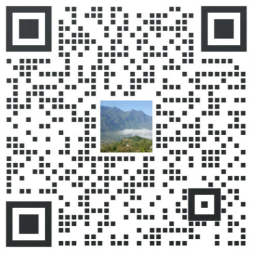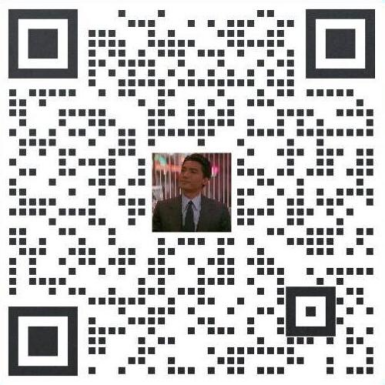意外刪除數據并不少見,尤其是如果您習慣于按 Ctrl+A 和 Delete 鍵來刪除據稱無用的數據。但是,刪除數據并不是世界末日。您可以通過多種方式恢復已刪除的數據。

當您點擊刪除命令時,您會驚訝地發現 Windows 并沒有真正刪除您的數據。它只是將其隱藏起來,并告訴您空間已釋放。只有當新數據取代它時,數據才會被刪除。所以還是有希望用合適的工具來恢復的。
此外,Windows 有多種方式來備份您的數據。當備份可用于替換它時,您甚至可能不必恢復任何內容。無論您是自己刪除數據還是由于數據損壞而丟失數據,在下文中,您都將找到多種在 Windows 11 中恢復數據的方法。
檢查回收站
您可能知道這一點,但仍然值得一提,因為它是最簡單的解決方案。您在 Windows 中刪除的所有內容都會進入回收站;除非它的尺寸太大。如果您還沒有檢查過,請打開桌面上可用的回收站,看看是否存在已刪除的文件。
如果您在此處找到它,請右鍵單擊該文件并單擊“還原”選項以恢復數據。或者,您也可以在不小心刪除某些內容后立即按 Ctrl+Z 鍵以立即將其恢復。

恢復以前的版本
默認情況下,Windows 已啟用系統保護,它會使用一小部分磁盤空間來創建還原點。如果您的動作足夠快,您可以恢復文件或文件夾的先前狀態以恢復數據。但是,舊的還原點會在創建新還原點時被刪除,因此您只有 1-2 天的時間來采取行動。要恢復您的數據,請右鍵單擊包含數據的文件夾并選擇恢復以前的版本。

在這里您會看到已存儲版本的列表以及備份日期。在這里選擇丟失數據之前備份的版本,然后單擊下面的恢復按鈕。您也可以雙擊任何版本以查看您丟失的數據是否在其中。
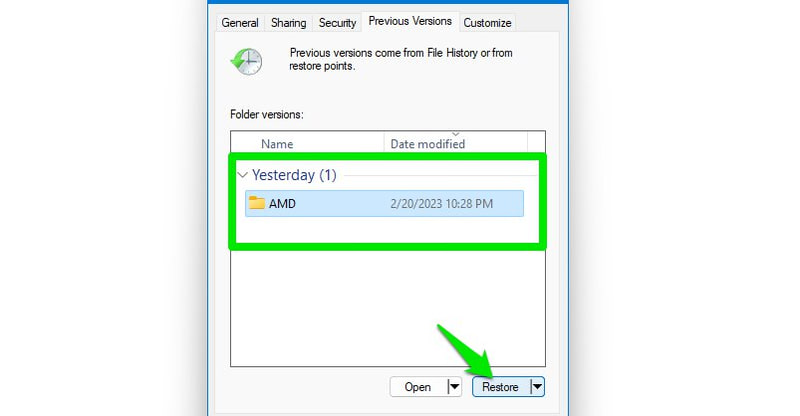
恢復過程將替換整個文件夾,這可能需要一些時間,具體取決于文件夾大小。
恢復丟失的文件
如果您沒有刪除數據,而是由于損壞而丟失了數據,或者它只是停止顯示,那么一些命令提示符命令可以提供幫助。只需按原樣按照以下說明操作,它應該可以恢復任何隱藏或損壞的數據。
鍵入cmdWindows 搜索,右鍵單擊命令提示符并選擇以管理員身份運行。
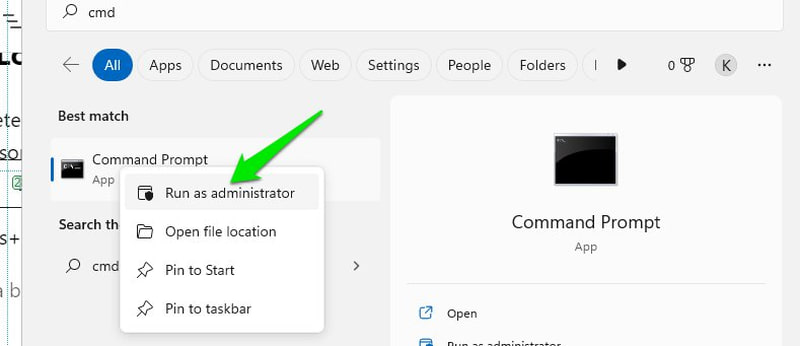
在這里chkdsk x: /f鍵入并按回車鍵。您必須將命令中的“x”替換為包含丟失數據的驅動器的名稱。如果要求先卸載驅動器,請輸入“Y”并按回車鍵。
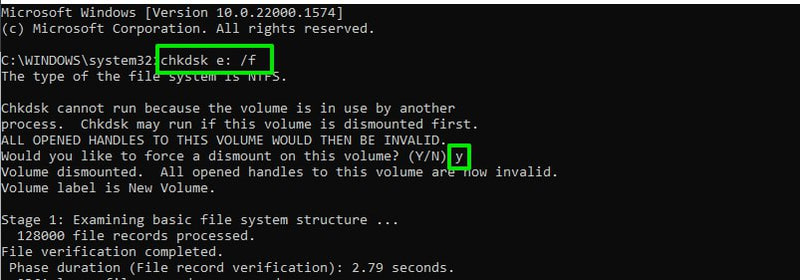
chkdsk 過程完成后,鍵入ATTRIB -H -R -S /S /D X:*.*并按回車鍵。確保將“X”替換為包含丟失數據的驅動器的實際盤符。

該過程需要一些時間,但它會刪除所有可能阻止您查看數據的屬性。
使用恢復軟件
正如我之前所說,Windows 實際上并沒有刪除您的數據;它只是刪除了您的數據。它只是隱藏它。因此,您可以使用第三方恢復工具來顯示隱藏的數據并將其恢復。為此,我推薦4DDiG,它可以從所有內部和外部驅動器恢復數據,即使您完全格式化它們或數據已損壞。
注意:為了演示,我創建了一個新文件夾,里面有一張圖片,然后刪除了圖片,我將用 4DDiG 恢復它。
安裝該工具并啟動它。它將顯示您所有的 PC 驅動器以及用于選擇特定位置的選項。要獲得更準確和更快的結果,您應該選擇“選擇文件夾”選項。但是,如果您不知道確切的文件夾或多個區域中有丟失的文件,請選擇驅動器。
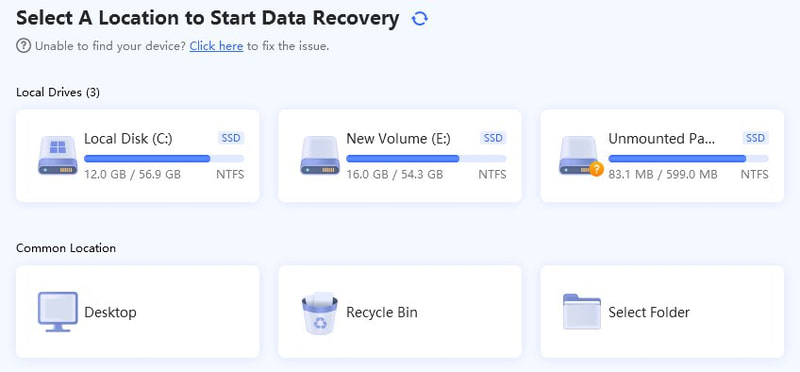
該工具將搜索您的 PC,這可能會花費很多時間,具體取決于您掃描的數據量。完成后,即使您只掃描一個文件夾,它也會顯示大量數據,因為它還會查看回收站和沒有直接路徑的文件。
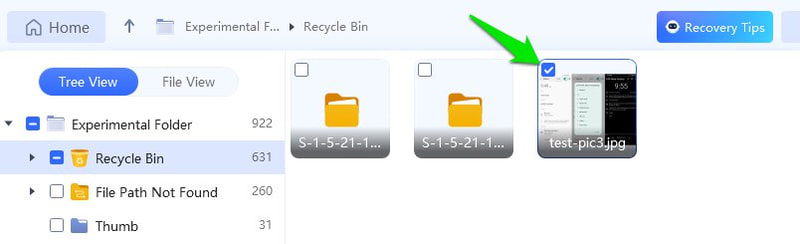
值得慶幸的是,它提供了過濾器,讓您可以按大小、類型和時間搜索文件。您也可以使用搜索欄直接搜索文件名。找到后,選擇文件并點擊恢復按鈕將它們取回。您可以準確選擇要存儲恢復數據的位置。
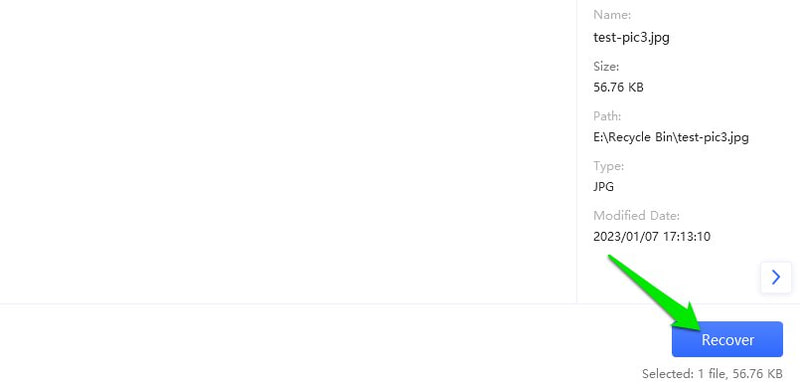
如果某些數據被新數據損壞,恢復過程可能會損壞照片和視頻。如果您遇到這種情況,那么 4DDiG 還有一個內置工具可以修復無法正常工作的照片或視頻。

使用 Windows 備份
Windows 可以配置為創建重要文件和文件夾的定期備份。但是,此選項可能對您不起作用,因為它在默認情況下處于禁用狀態并且需要事先設置。盡管如此,仍然值得檢查一下是否有人將您的 PC 配置為保留備份,就像它是辦公室 PC 一樣。
輸入control panelWindows 搜索并打開控制面板。在這里移動到System and Security?>?Backup and Restore。
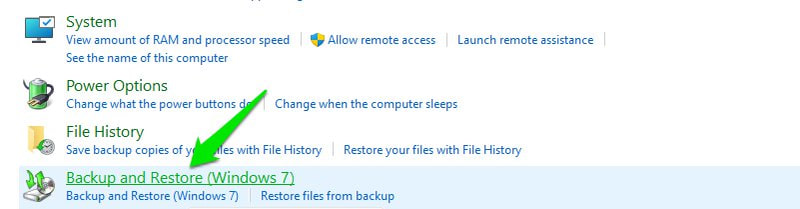
如果有備份數據,它應該在這里顯示其詳細信息,如大小、時間表、位置等。要恢復此備份,請單擊右下角的恢復我的文件按鈕。
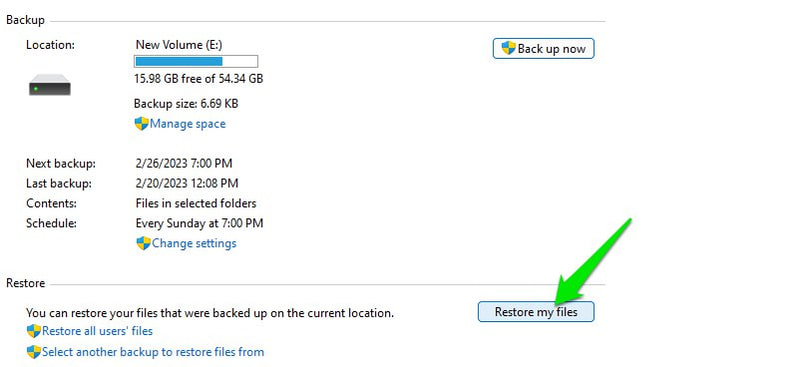
接下來,使用瀏覽文件或瀏覽文件夾選項來選擇要還原的文件或文件夾。選擇后,單擊“下一步”。
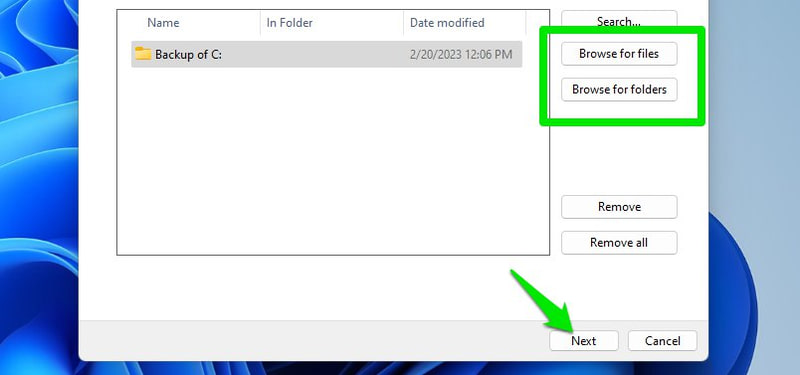
之后,選擇要還原備份的位置,然后單擊“還原”將其取回。

將來如何防止數據丟失?
上述方法之一應該有助于恢復已刪除的數據。但是,您應該始終有一個可靠的數據恢復計劃,因為有比意外刪除數據更糟糕的情況。例如,如果您無法訪問您的 PC 或成為勒索軟件攻擊的受害者怎么辦?
有很多方法可以備份您的重要數據;我將在下面列出一些最可靠的:
增加系統還原空間
我上面討論的恢復以前的文件/文件夾版本方法越有效,它必須存儲備份的空間越大。當分配的存儲開始用完時,它會刪除以前的備份,如果它有更多的存儲空間,它將保護更多的更改。正如您可能已經猜到的那樣,只需增加系統還原的大小即可獲得更好的數據備份機會。
為此,請鍵入system protectionWindows 搜索并選擇創建還原點選項。在這里選擇您要為其增加空間的驅動程序并單擊Configure。

在下一個窗口中,增加分配的空間并點擊應用按鈕接受更改。我相信總空間的 10% 應該足以進行多次備份。

您可以重復該過程來調整所有驅動器的空間。
在 Windows 中創建備份
至少對于非常重要的數據,安排一個您可以始終依賴的備份。只需轉到控制面板>系統和安全>備份和還原,就像我們上面所做的那樣,然后單擊更改設置或創建新備份。
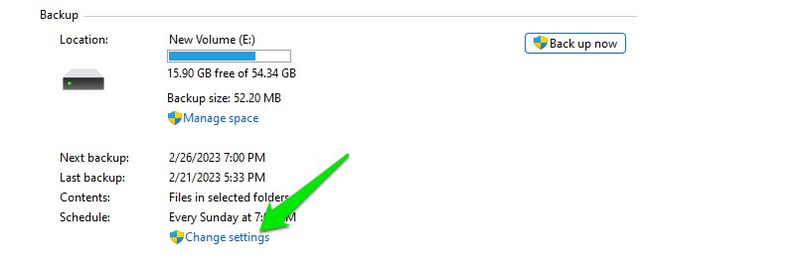
然后,選擇要保存備份的驅動器和要備份的文件夾。如果您選擇了大量數據,備份過程可能需要相當長的時間。

我還建議您連接一個外部驅動器并選擇它作為保存備份的位置,這樣您就不會在 PC 硬盤出現故障時丟失備份。
使用第三方備份工具
Windows 內置備份系統很好,但您需要第三方備份工具來滿足云備份或磁盤克隆等高級備份需求。如果您不想冒因硬件故障而丟失數據的風險,并且不想在任何地方訪問您的數據,您將需要云備份。
為此,Acronis Cyber?? Protect Home Office是完美的一體化備份和安全工具。該工具可幫助您創建磁盤克隆、完成云備份和還原、恢復驅動器、實時數據同步、計劃備份等等。除了驚人的備份功能之外,它還配備了惡意軟件和勒索軟件保護工具,以確保您備份數據的安全。
包起來
只要您行動足夠快,恢復已刪除的數據并不是一件容易的事。如果沒有任何效果,至少第三方數據恢復應用程序應該能夠取回您的數據。下次,請確保您有一個可靠的備份計劃,最好是云備份,這樣您也可以方便地在任何需要的地方訪問它。